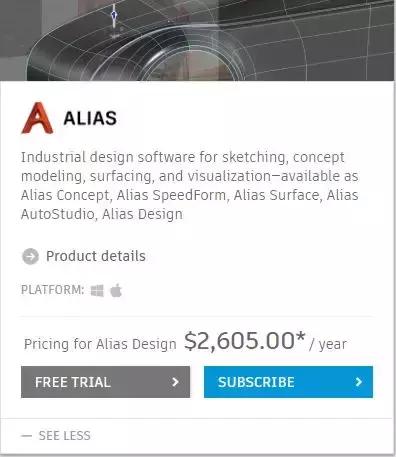苹果手机链接的文章怎么转换为pdf(用了十年苹果手机)
对于经常使用苹果手机的人来说,是否知道它里面有个非常实用的功能,下面小编就来说一说这个问题。

1、扫描文稿
打开苹果手机之后,点击【备忘录】-【拍照图标】-【扫描文稿】,最后对着纸质文档扫描就可以了。

2、创建PDF
当我们将纸质文档里的内容识别出来之后,再点击【分享图标】-【创建PDF】,最后就可以将其他格式的文档转换成PDF,是不是挺方便的,大家可以去试试看。

1、文档到PDF
如果你拿的不是苹果手机,那还可以使用Office软件来将Excel转成PDF,只要打开这个软件,然后点击【操作】-【文档到PDF】,最后将文档添加进来就可以了。

2、扫描到PDF
还有一个功能是扫描到PDF,就是能将图片,纸质文档转成PDF,只要我们根据系统提示操作就可以。

1、PDF转换
下来再为大家介绍一款非常不错的PDF转换软件,它的名字叫做【PDF文件转换器】,而我们看到第一个功能是PDF转换,它能将PDF转成其他格式,所以想要将PDF转成Excel不是问题。

2、转为PDF
接下来这个功能是转为PDF,它可以将其他格式的文档转成PDF,小编觉得以上这两个功能还挺不错的。

3、小功能
最后它还有一些小功能,大家可以从这张图片看得出来,比如有拍照识别文字,拍照翻译,WiFi传输,PDF压缩等。

1、PDF转Excel
最后再来看看WPS Office软件里的PDF转换功能,只要打开软件,然后点击【应用】-【文档处理】-【PDF工具】,最后就可以看到【PDF转Excel】选项了。

2、输出为PDF
下来我们还可以点击【应用】-【文档处理】-【PDF工具】-【输出为PDF】,最后将文档添加上来就可以了。

以上就是关于手机上Excel与PDF互转的方法,如果大家还有其他补充的,可以在评论区留言。
,免责声明:本文仅代表文章作者的个人观点,与本站无关。其原创性、真实性以及文中陈述文字和内容未经本站证实,对本文以及其中全部或者部分内容文字的真实性、完整性和原创性本站不作任何保证或承诺,请读者仅作参考,并自行核实相关内容。文章投诉邮箱:anhduc.ph@yahoo.com